VSCode配置python
文章目录前言安装安装库配置VSCode创建项目,配置工作区域1、创建一个本地文件夹,作为项目文件。2、配置工作区域3、编写Python文件格式化代码前言VScode是一个相当优秀的IDE,具备开源、跨平台、模块化、插件丰富、启动时间快、颜值高、可高度定制等等优秀的特质,不愧是微软爸爸的私生子。所以用VScode来编写Python,也是相当的好用的。所以,今天我们就来讲讲,怎么在VScode上配置P
前言
VScode是一个相当优秀的IDE,具备开源、跨平台、模块化、插件丰富、启动时间快、颜值高、可高度定制等等优秀的特质,不愧是微软爸爸的私生子。
所以用VScode来编写Python,也是相当的好用的。
所以,今天我们就来讲讲,怎么在VScode上配置Python开发环境。
安装
可以去阅读这篇博文。
安装好后,按win+R,输入cmd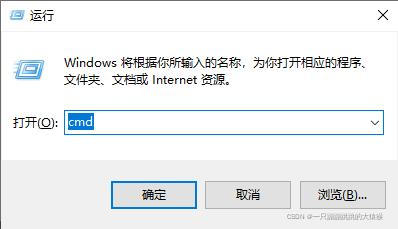
先输入python再输入“import this”

这一大段话翻译过来是大概这样的:
蒂姆·彼得斯的《python之禅》
美胜于丑。
显性比隐性好。
简单总比复杂好。
繁杂的比晦涩的好。
平面的比嵌套的好。
稀疏比密集好。
可读性很重要。
特殊情况不足以违反规则。
尽管实用胜过纯洁。
错误永远不应该悄无声息地过去。
除非明确沉默。
面对模棱两可的情况,拒绝猜测的诱惑。
应该有一种——最好只有一种——显而易见的方法来做到这一点。
尽管这种方式一开始可能并不明显,除非你是荷兰人。
现在总比没有好。
虽然永远不会比现在更好。
如果很难解释它是怎么实现的,那就不是个好主意。
如果很容易解释它是怎么实现的,这可能是一个好主意。
命名空间是一个非常好的主意——让我们做更多的工作吧!
安装库
我们需要用python的pip工具来安两个一会儿配置VSCode所需要的包。
flake8和yapf。
flake8会检查编写代码时的不规范的地方和语法错误。
yapf是一个代码格式化工具,可以一键美化代码。
在cmd里面输入
pip install flake8
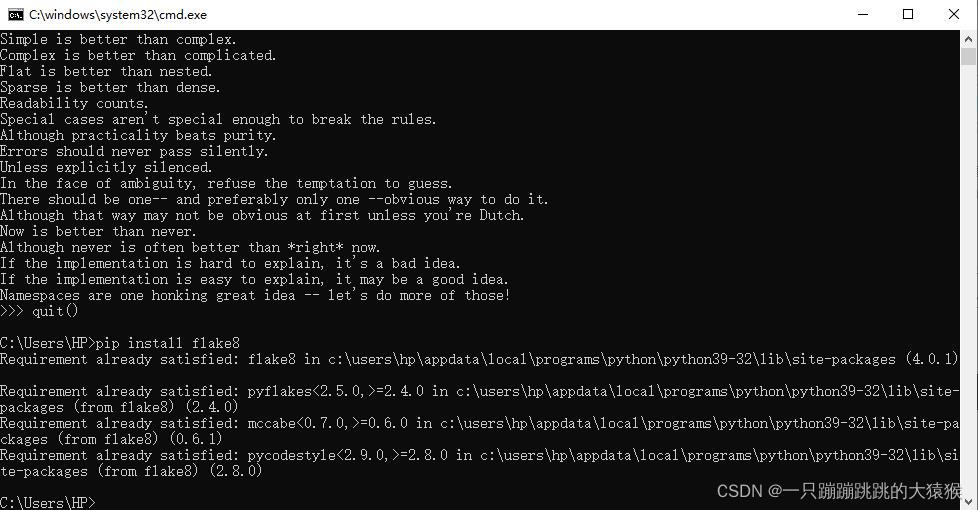
像我这样的,就是已经安装过的。
安装完flake8之后就要安装yapf了。
再在控制台输入
pip install yapf

像这样的,就是安装过了。
配置VSCode
创建项目,配置工作区域
1、创建一个本地文件夹,作为项目文件。
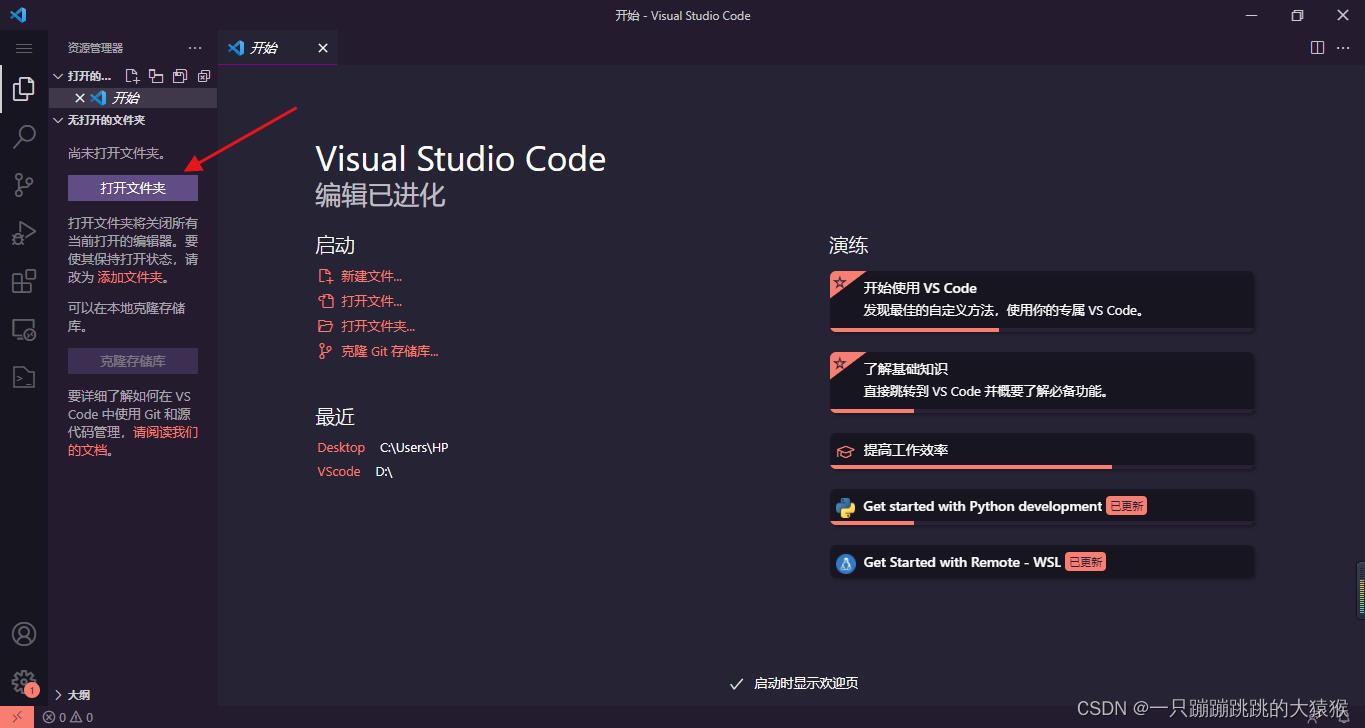
然后打开或新建一个文件夹作为你的项目文件
2、配置工作区域
点击设置,再点击右上角从左往右数的第一个按键。
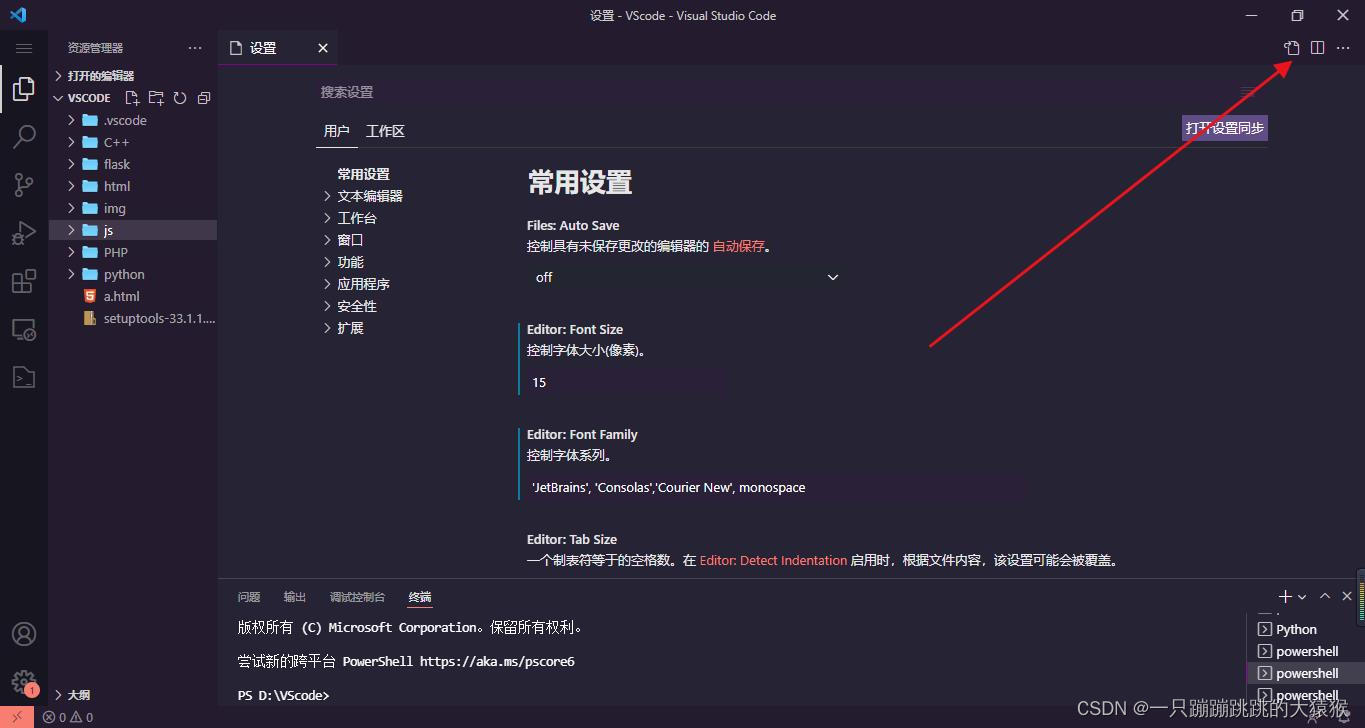
在工作区输入以下代码
{
"python.linting.flake8Enabled": true,
"python.formatting.provider": "yapf",
"python.linting.flake8Args": ["--max-line-length=248"],
"python.linting.pylintEnabled": false
}
3、编写Python文件
新建一个python文件,写上
print('hello world')
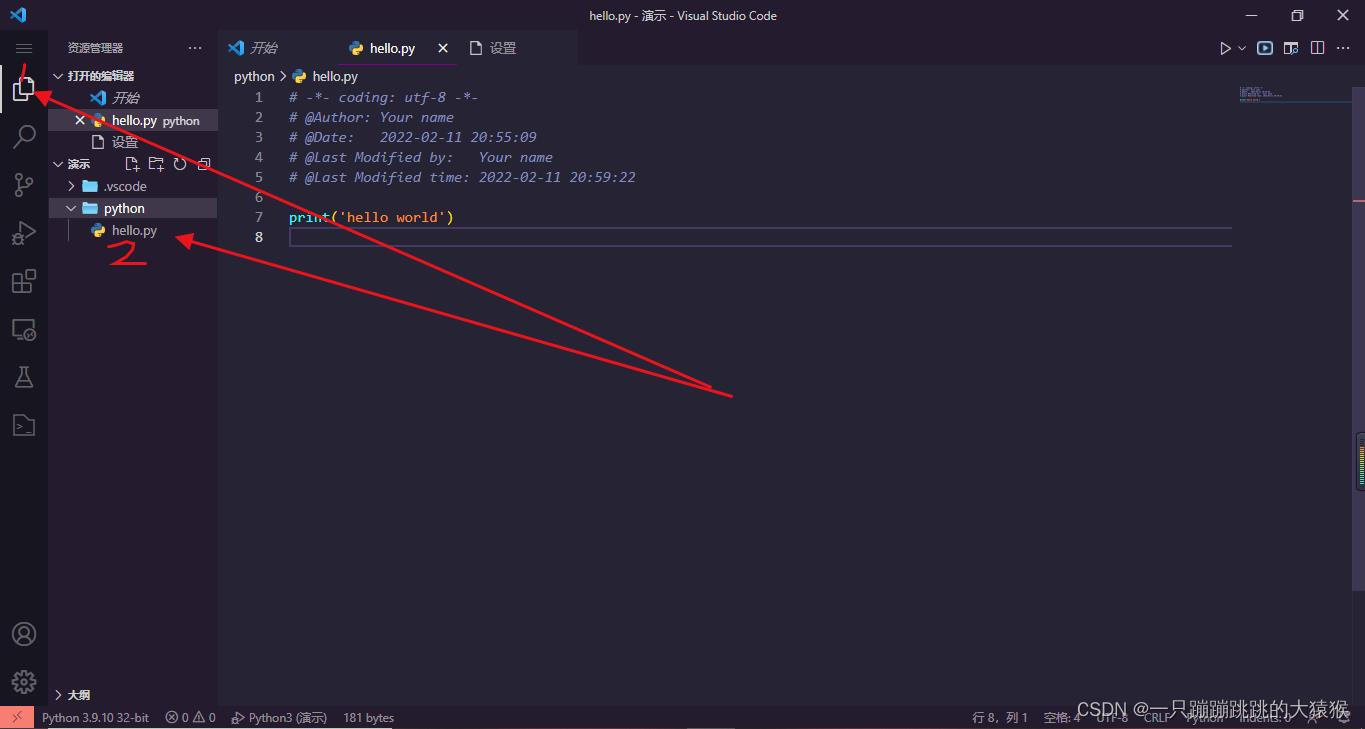
(建议像我这样建一个文件夹,写上里面存放的文件的语言。)
点两次F5来运行文件。
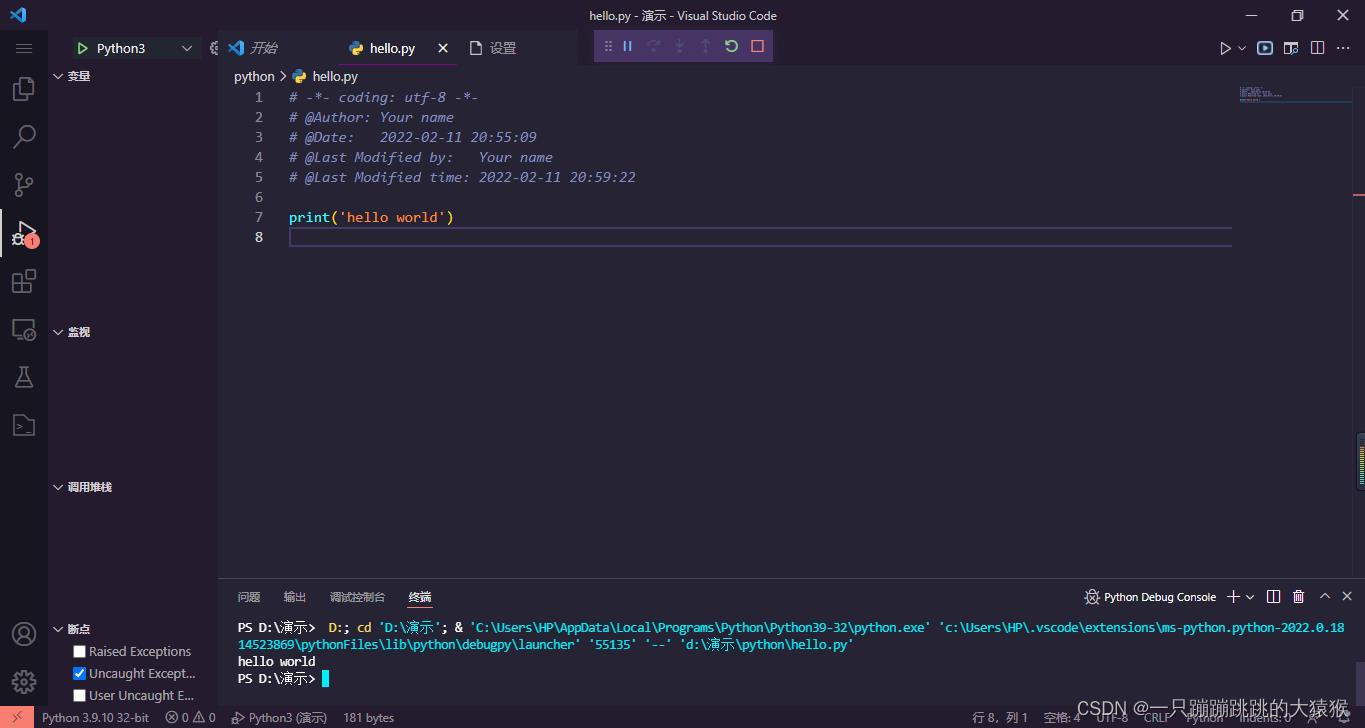
(有些人可能是fn+F5)
实际上,它是按一次F5执行一句语句,所以,让我们改掉它!
点击运行和调试,然后点最上面的长方形的下拉菜单,点击添加配置。就像这样:
把“stopOnEntry”改成false就行了。
格式化代码
是不是总感觉有什么东西被我遗忘了,没错,那就是yapf
按Alt+Shift+F就可以一键格式化(美化)代码。
更多推荐
 已为社区贡献1条内容
已为社区贡献1条内容










所有评论(0)